- Зохиолч Lauren Nevill [email protected].
- Public 2024-01-11 01:07.
- Хамгийн сүүлд өөрчлөгдсөн 2025-01-23 15:22.
Ихэнх орчин үеийн сайтуудын үйл ажиллагаа нь мэдээллийн баазын менежментийн систем, тайлбарласан эсвэл хэсэгчлэн хөрвүүлсэн програмчлалын хэл, жишээ нь PHP, график номын сан гэх мэт хэд хэдэн технологийг ашиглахтай холбоотой юм. Эдгээр бүх технологийг вэб серверийн хяналтан дор хуваалцдаг. Хостинг шилжүүлэхээс өмнө аливаа сайт дибаг хийх, тест хийхийг шаарддаг. Тиймээс сайтуудыг ашиглалтад оруулахаас өмнө туршиж үзэхийн тулд локал компьютер дээр вэб сервер суулгаж өгөх нь утга учиртай юм.

Энэ нь зайлшгүй шаардлагатай
Орчин үеийн хөтөч. Интернетэд нэвтрэх. Локал машин дээрх администраторын эрх
Зааварчилгаа
1-р алхам
Денверийн түгээлтийг татаж авах. Хөтөч дээр хаягаа нээнэ үү https://www.denwer.ru. "Денверийг татаж авах" гэсэн товчлуур дээр дарна уу. Татаж авах багцад оруулах PHP хувилбарыг сонгоно уу. Татаж авах товчийг дарна уу. Нээгдсэн хуудсан дээр нэр, имэйл хаягаа оруулаад "Татаж авах холбоосыг авах" товчийг дарна уу. Сая оруулсан шуудангийн хайрцгаа шалгана уу. Энэ нь түгээх хэрэгслийг татаж авах холбоос бүхий захидал хүлээн авах болно. Холбоос дээр дарна уу. Файл татаж авах үйл явц эхэлнэ. Файлыг компьютерийнхаа хатуу дискэнд хадгална уу
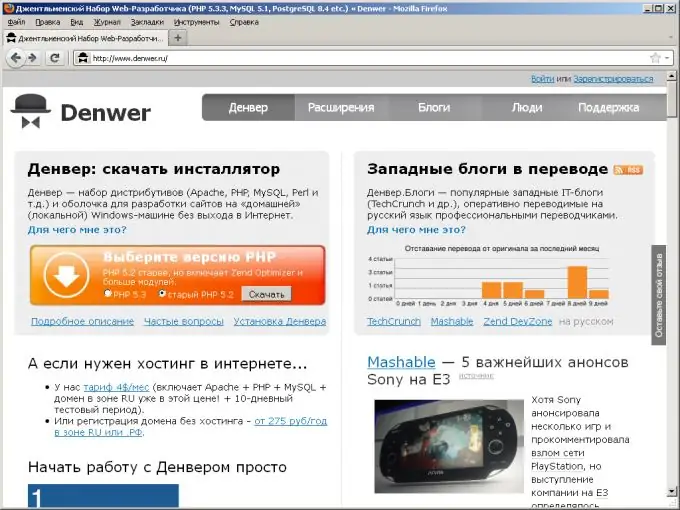
Алхам 2
Вэб сервер суулгаж эхэлнэ үү. Татаж авсан Denwer суулгагчийг ажиллуулна уу. Суулгахыг хүссэн цонхонд "Тийм" товчийг дарна уу. Түгээлтийн файлуудыг задлах ажил эхэлнэ. Багц задлах үйл явцыг дуустал хүлээнэ үү. Дараа нь консол суурилуулах програм автоматаар эхлэх болно.

Алхам 3
Денверийг суулгана уу. Enter товчийг дарна уу. Суулгацыг гүйцэтгэх лавлах замыг оруулна уу. Enter дарна уу. "Y" гэж оруулна уу. Enter товчийг хоёр удаа дарна уу. Виртуал хостын лавлах, usr, bin сангуудтай хавтасны агуулгыг буулгах виртуал дискний үсгийг сонгоно уу. Суулгацын програмын цонхонд тохирох үсгийг оруулна уу. Enter товчийг хоёр удаа дарна уу. Файлуудыг хуулах хүртэл хүлээх хэрэгтэй. Виртуал диск үүсгэх сонголтыг сонгоно уу (үйлдлийн систем ачаалах эсвэл серверүүд эхлэх үед). Ширээний компьютер дээр сервер эхлүүлэх, зогсоох товчлол үүсгэх эсэхийг зааж өгнө үү. Enter дарна уу. Суулгах програмын цонх хаагдах болно. Серверийг эхлүүлэх, техникийн асуудлыг шийдвэрлэх талаар товч зааварчилгаа бүхий хөтчийн цонх нээгдэнэ. Тэднийг шалгаж үзээрэй. Хөтөчөө хаах.

Алхам 4
Суулгасан вэб серверийн ажиллагааг шалгана уу. Десктоп дээрх товчлол эсвэл суулгах директорын denwer директорт байрлах Run.exe файлыг ашиглан серверээ ажиллуулна уу. Хөтөч дээр хаягаа нээнэ үү https:// localhost, эсвэл хаяг https://127.0.0.1. Хэрэв хөтөч амжилттай суулгасан тухай мессеж бүхий хуудсыг харуулсан бол вэб серверийг зөв суулгасан болно






